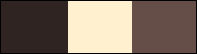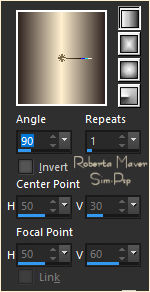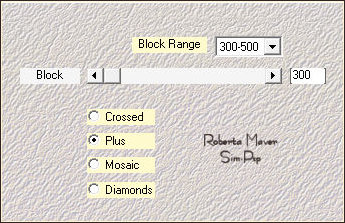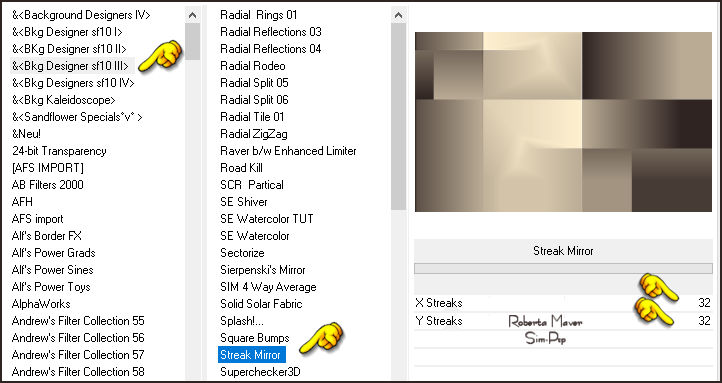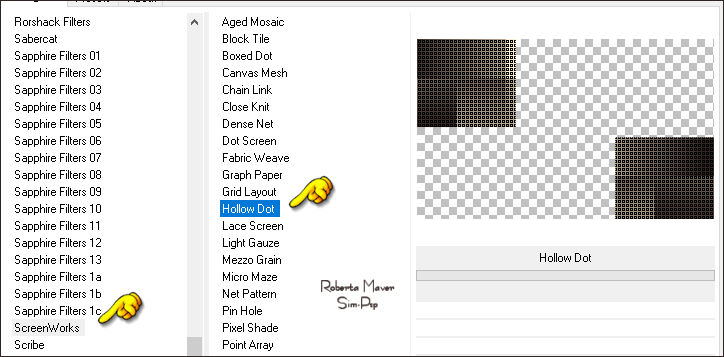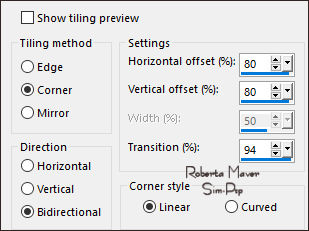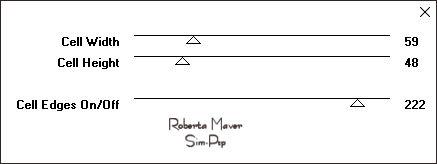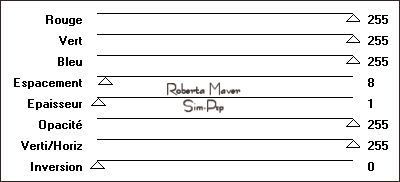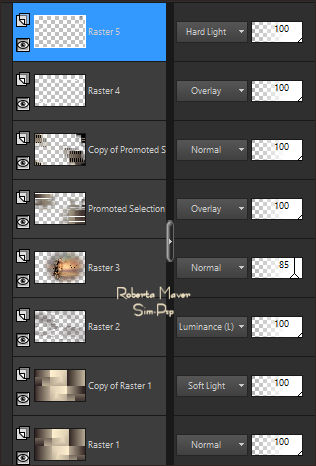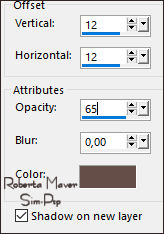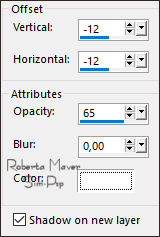|
TRADUÇÕES: Obrigada aos nossos tradutores!
MATERIAL:
Effects > Edge Effects > Enhance.
Selections > Select None.
6 - Layers > Duplicate.
Effects > Plugins > Filters Unlimited 2.0 >
ScreenWorks >
Hollow Dot: 7 - Effects > Image Effects > Seamless Tiling:
Edit > Reapeat Seamless Tiling.
8 - Ativar a layer Promoted Selection. Effects > Plugins > Toadies > Weaver.
Edit > Reapeat Weaver Layers > Properties > General > Blend Mode: Overlay - Opacity: 100%
9 - Effects > Plugins >Jeux de lignes > Entrelament.
Effects > 3D Effects > Drop Shadow: 0, 0, 100,30, Color: #000000
10 - Ativar a Copy of Raster 1.
Edit > Copy no Decor01_perfectharmony_byRobertaMaver Colonize com a cor do Foreground #2f2422 Layers > Properties > General > Blend Mode: Luminance (L) - Opacity: 100%
11 - Edit > Copy no Misted Paisagem.
Layers > Properties > General > Blend Mode:
Normal - Opacity: 85% 12 - Ativar a Layer Topo.
Edit > Copy no Decor02_perfectharmony_byRobertaMaver Layers > Properties > General > Blend Mode: Overlay - Opacity: 100%
13 - Edit > Copy no Decor03_perfectharmony_byRobertaMaver Layers > Properties > General > Blend Mode: Hard Light - Opacity: 100%
Posição das Layers:
Edit > Copy Special > Copy Merged. Edit > Paste as New Image, reserve usaremos depois. Volte ativar a imagem que estávamos trabalhando...
14 - Image > Add Borders > Symmetric:
15 - Edit> Copy.
16 - Effects > Plugins > Filters Unlimited 2.0 > ScreenWorks > Hollow Dot. Selections > Invert. Effects > 3D Effects > Drop Shadow: 0, 0, 100,50, Color: #000000 Selections > Select None.
no tube do material o resize foi de 65%. Aplique Drop Shadow como preferir.
18 - Layers > New Raster Layer. Selections > Load/Save Selection > Load Selection From Alpha Channel: Selection # 2 Pintar com a cor Foreground #2f2422 Selections > Modify > Contract: 1 Pintar com a cor Branca #FFFFFF Selections > Modify > Contract: 20 Ativar a Imagem que foi reservada. Edit > Copy. Ativar a imagem que estamos trabalhando... Edit > Paste Into Selection. Selections > Select None. Com a Ferramenta Pick Tool, posicionar: Position X: 120 Position Y: 127
19 - Effects > 3D Effects > Drop Shadow > Shadow on new layer marcado
Color: Extra #654e48
20 - Ativar a Layer do Topo. Effects > 3D Effects > Drop Shadow > Shadow on new layer marcado Color - #FFFFFF
Edit > Copy no Decor04_perfectharmony_byRobertaMaver Com a Ferramenta Pick Tool, posicionar: Position X: 122 - Position Y: 156 Effects > 3D Effects > Drop Shadow: 1, 1, 100,1, Color: #000000 - Shadow on new layer não marcado
Nota sobre os passos 22 e 23: Título - pode ser posicionado à sua escolha.
22 - Abrir o arquivo Titulo_perfectharmony_byRobertaMaver Edit > Copy. Ativar a imagem que estamos trabalhando... Edit > Paste as New Layer. Com a Ferramenta Pick Tool, posicionar: Position X: 145 - Position Y: 464. Colorize com a cor do Foreground #2f2422.
Effects > 3D Effects > Drop Shadow: 1, 3, 100,
0, Color: Background #fff0cf Edit > Copy. Ativar a imagem que estamos trabalhando... Edit > Paste as New Layer. Com a Ferramenta Pick Tool, posicionar: Position X: 178 - Position Y: 496. Layers > Arrange > Move Down.
24- Image > Add Borders: 1 px - color: Background #fff0cf
Sinta-se à vontade para enviar suas versões. Terei todo o prazer em publicá-las em nosso site.
|